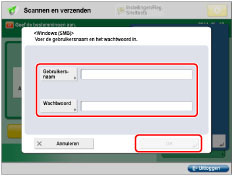De authentificatiemethode voor de bestandsserver opgeven
U kunt de verificatiemethode opgeven om toegang te krijgen tot een bestandsserver.
Administrator instellingen
Selecteer de authentificatiegegevens die worden gebruikt om toegang te krijgen tot een bestandsserver.
1.
Druk op  .
.
 .
.2.
Druk op [Functie-instellingen] → [Algemeen] → [Verificatiemethode instellen] →[Gebruikte info. vr TX-best./verif. v browsen] .
3.
Selecteer de informatie die wordt gebruikt voor bestandsserverauthentificatie.
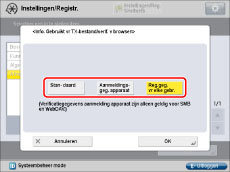
Onderstaand treft u een uitleg van deze items aan:
|
[Standaard]:
|
Maakt gebruik van de informatie voor bestandsserverauthentificatie die in de machine is ingesteld. (Zie "Bestandserveradres registreren.") Verdere instellingen zijn niet vereist voor elke gebruiker.
|
|
[Aanmeldings- geg. apparaat]:
|
Hierbij worden de authentificatiegegevens gebruikt voor het inloggen op de machine. Verdere instellingen zijn niet vereist voor elke gebruiker.
Deze instelling is beschikbaar onder de volgende condities
Wanneer dezelfde authentificatiegegevens worden gebruikt voor het inloggen op de machine en op de bestandsserver
Wanneer u een loginservice gebruikt die Geïntegreerde authentificatie ondersteunt*
* Neem contact op met uw officiële plaatselijke Canon-verdeler om te weten of de loginservice die u gebruikt, Geïntegreerde authentificatie ondersteunt.
Wanneer Geïntegreerde authentificatie niet uitgeschakeld is
|
|
[Reg.geg. vr elke gebr.]:
|
Hierbij worden de authentificatiegegevens gebruikt die door elke gebruiker van een bestandsserver zijn geregistreerd. Verdere instellingen zijn vereist voor elke gebruiker.
|
4.
Druk op [OK].
Instellingen voor elke gebruiker
De volgende instellingen zijn vereist om verschillende authentificatiegegevens voor elke gebruiker te gebruiken. Elke gebruiker moet bestandsserver- en authentificatiegegevens registreren om toegang te krijgen tot de bestandsserver, door de onderstaande procedures te volgen.
1.
Log in bij de machine.
2.
Druk op  → [Scannen en verzenden] →
→ [Scannen en verzenden] →  → [Gegevens voor elke gebr. registreren/bewerken].
→ [Gegevens voor elke gebr. registreren/bewerken].
 → [Scannen en verzenden] →
→ [Scannen en verzenden] →  → [Gegevens voor elke gebr. registreren/bewerken].
→ [Gegevens voor elke gebr. registreren/bewerken]. 
|
N.B.
|
|
U kunt informatie van registreren vanuit
 op [Scannen en verzenden] op het scherm met basisfuncties, [ToegangTurvatulostus bestanden] op het scherm Verzenden en [Fax/I-Fax postbus] op het scherm Verzenden. op [Scannen en verzenden] op het scherm met basisfuncties, [ToegangTurvatulostus bestanden] op het scherm Verzenden en [Fax/I-Fax postbus] op het scherm Verzenden. |
3.
Druk op [Verificatiegeg. voor Tx bestand/zoeken].
/b_secu_080_01_d_C.jpg)
4.
Selecteer de server om authentificatiegegevens te registreren.
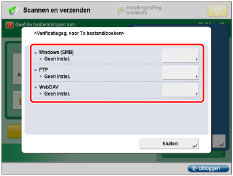
5.
Voer de gebruikersnaam en het wachtwoord in die voor serverauthentificatie worden gebruikt → druk op [OK].